
노트북과 빔프로젝터를 연결하여 화면을 전환하는 것은 많은 사람들에게 필요한 기술입니다. 특히 회의나 발표, 교육 등 다양한 상황에서 원활한 화면 전환은 성공적인 커뮤니케이션의 핵심 요소로 작용합니다. 하지만 이러한 과정에서 단축키를 활용하는 방법을 몰라 어려움을 겪는 경우가 많습니다. 본 가이드에서는 노트북에서 빔프로젝터로 화면 전환을 위한 다양한 단축키와 그 기능을 상세히 설명하고, 일반적인 화면 전환 방법과 문제 해결 팁을 제공합니다. 또한, 운영체제별로 제공되는 단축키의 차이점과 주의사항, 최신 빔프로젝터 모델에 대한 추천까지, 여러분의 화면 전환 경험을 한층 더 향상시킬 수 있는 정보를 아낌없이 담았습니다. 이제 간편하게 화면을 전환하고, 매끄러운 프레젠테이션을 준비해보세요!
노트북 화면전환 단축키 찾기
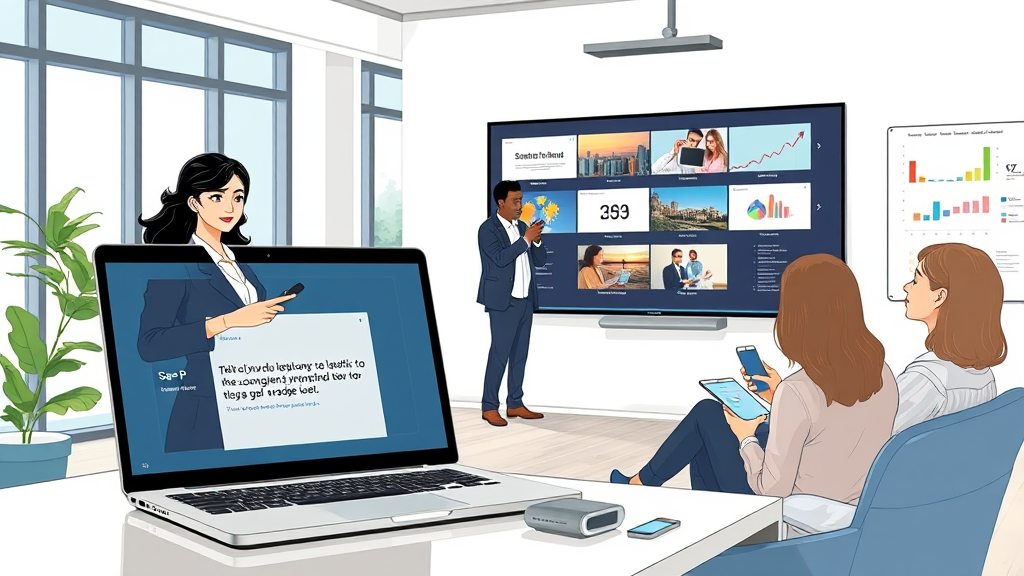
노트북에서 빔프로젝터로 화면을 전환하는 것은 프레젠테이션이나 강의 시 매우 중요한 과정입니다. 이 과정에서 사용되는 단축키를 잘 알고 있으면 보다 원활하게 작업을 진행할 수 있습니다. 각 제조사와 운영체제에 따라 다소 차이가 있을 수 있지만, 일반적으로 사용되는 화면 전환 단축키는 다음과 같습니다.
1. Windows 운영체제
- Windows 키 + P: 이 단축키는 Windows 운영체제에서 빔프로젝터로 화면을 전환할 때 가장 많이 사용됩니다. 이 키를 누르면 화면 모드 선택 메뉴가 나타나며, 여기서 ‘PC 화면만’, ‘복제’, ‘확장’, ‘두 번째 화면만’ 옵션을 선택할 수 있습니다.
2. Mac 운영체제
- Command + F1: Mac 사용자들은 이 단축키를 통해 미러링 또는 확장 모드로 화면을 전환할 수 있습니다. 이 키를 눌렀을 때 화면이 어떻게 전환되는지는 시스템 환경설정에서 설정할 수 있습니다.
3. 특정 브랜드 노트북 단축키
- HP 노트북: Fn + F4를 눌러 화면을 전환할 수 있습니다. 이 키를 누르면 화면 모드가 변경됩니다.
- Dell 노트북: Fn + F8 단축키를 사용합니다. 이 키를 통해 외부 모니터나 프로젝터로 화면을 전환할 수 있습니다.
- Acer 노트북: Fn + F5를 사용하여 화면을 전환합니다.
이 외에도 다양한 제조사와 모델에 따라 다르게 설정된 단축키가 있을 수 있으므로, 사용 중인 노트북의 매뉴얼을 참조하거나 온라인에서 모델에 맞는 단축키를 검색해보는 것이 좋습니다.
일반적인 화면 전환 방법
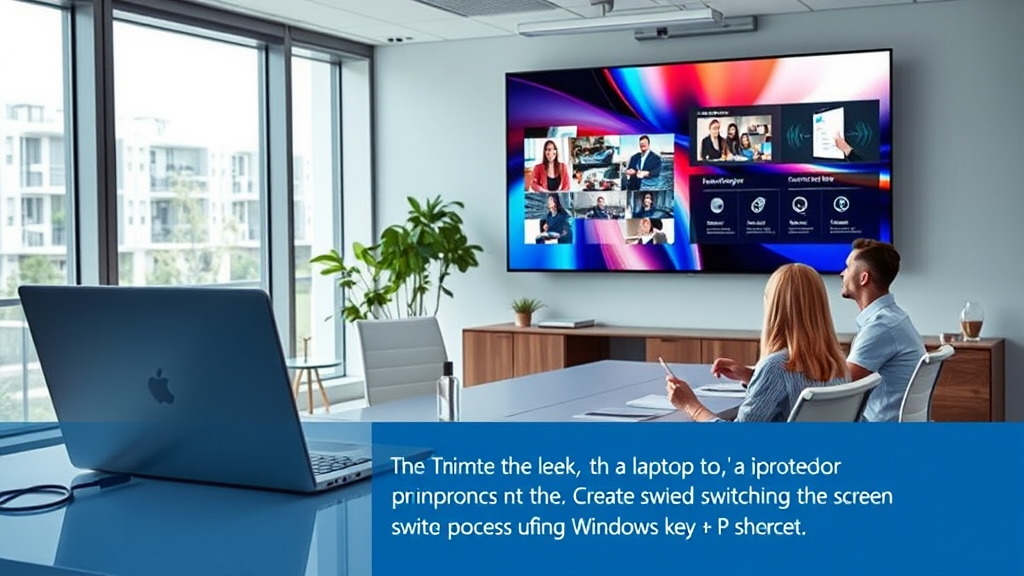
노트북과 빔프로젝터 간의 화면 전환은 여러 상황에서 필요할 수 있습니다. 회의, 강의 또는 프레젠테이션 시 노트북 화면을 빔프로젝터를 통해 출력하는 방법을 알아보겠습니다. 이 섹션에서는 기본적인 방법과 설정 절차, 그리고 드라이버 설치 및 설정 팁을 안내합니다.
1. 드라이버 설치
먼저, 노트북이 빔프로젝터와 원활하게 연결되기 위해서는 필요한 드라이버가 설치되어 있어야 합니다. 대부분의 최신 노트북은 기본적인 드라이버가 사전 설치되어 있지만, 특정 빔프로젝터 모델에 맞는 드라이버가 필요할 수 있습니다. 제조사 웹사이트를 통해 최신 드라이버를 다운로드하여 설치하세요.
2. 연결하기
노트북과 빔프로젝터를 연결하는 방법은 크게 두 가지가 있습니다. 첫째, HDMI 또는 VGA 케이블을 사용하여 직접 연결하는 방법입니다. 노트북의 출력 포트에 맞는 케이블을 사용하여 빔프로젝터와 연결합니다. 둘째, 무선 연결을 사용하는 경우, 빔프로젝터가 무선 기능을 지원해야 하며, Wi-Fi를 통해 연결할 수 있습니다.
3. 화면 전환 단축키 사용하기
연결이 완료되면, 화면 전환을 위해 단축키를 사용합니다. 일반적으로 사용되는 단축키는 Windows 키 + P입니다. 이 단축키를 눌러 여러 화면 모드(PC 화면만, 복제, 확장, 세컨더리 모니터만)를 선택할 수 있습니다. 각 모드의 기능은 다음과 같습니다:
- PC 화면만: 노트북의 화면만 사용합니다.
- 복제: 노트북과 빔프로젝터에 동일한 화면을 표시합니다.
- 확장: 두 화면을 하나의 넓은 화면처럼 사용할 수 있습니다.
- 세컨더리 모니터만: 빔프로젝터만 사용하고 노트북의 화면은 꺼집니다.
4. 화면 설정 조정하기
화면 전환 후, 필요에 따라 해상도 조정을 할 수 있습니다. 디스플레이 설정에서 해상도를 선택하여 최적의 화면 품질을 설정하세요. 이 과정에서 화면이 왜곡되거나 글자가 흐릿하게 보일 경우, 해상도를 조정하여 문제를 해결할 수 있습니다.
위의 방법을 통해 노트북과 빔프로젝터 간의 화면 전환을 원활하게 수행할 수 있습니다. 빔프로젝터를 효과적으로 활용하여 여러분의 프레젠테이션이나 강의가 더욱 풍부해지기를 바랍니다.
화면 전환 문제 해결
노트북과 빔프로젝터를 연결했지만 화면 전환이 원활하지 않을 때가 있습니다. 이러한 문제는 다양한 원인으로 발생할 수 있으며, 이를 해결하기 위해 몇 가지 점검 사항과 해결 방법을 소개합니다.
1. 연결 상태 점검
가장 먼저 확인해야 할 것은 노트북과 빔프로젝터 간의 연결 상태입니다. HDMI, VGA 등의 케이블이 제대로 연결되어 있는지 확인하세요. 케이블이 헐겁거나 손상된 경우, 화면 전환이 제대로 이루어지지 않을 수 있습니다.
2. 디스플레이 설정 확인
노트북에서 화면 전환을 위해 사용하는 단축키(예: Windows + P)를 통해 디스플레이 설정을 확인해야 합니다. 이 단축키를 누르면 ‘PC 화면만’, ‘복제’, ‘확장’, ‘두 번째 화면만’ 등 여러 옵션을 선택할 수 있습니다. 원하는 옵션을 선택했는지 확인하세요.
3. 드라이버 업데이트
노트북의 그래픽 드라이버가 최신 버전인지 확인하는 것도 중요합니다. 드라이버가 구버전일 경우, 빔프로젝터와의 호환성 문제가 발생할 수 있습니다. 제조사 웹사이트에서 드라이버를 다운로드하여 업데이트하세요.
4. 빔프로젝터 설정 점검
빔프로젝터의 설정 메뉴에서도 화면 전환과 관련된 옵션이 있을 수 있습니다. 입력 소스가 올바르게 설정되어 있는지, 빔프로젝터가 정상적으로 작동하는지 점검하세요. 리모컨이나 기기 버튼을 사용하여 입력 소스를 변경해 볼 수 있습니다.
5. 재부팅
가끔씩 간단한 재부팅이 문제를 해결할 수 있습니다. 노트북과 빔프로젝터를 모두 종료한 후, 다시 켜서 연결을 시도해 보세요. 이 과정에서 일시적인 오류가 해결될 수 있습니다.
6. 다른 장치 테스트
문제가 지속된다면, 다른 노트북이나 기기를 빔프로젝터에 연결해 보세요. 만약 다른 기기에서 정상적으로 작동한다면, 문제가 노트북 쪽에 있을 가능성이 높습니다. 이럴 경우, 노트북의 설정이나 하드웨어 점검이 필요합니다.
위의 방법들을 통해 화면 전환 문제를 해결해 보세요. 그래도 문제가 해결되지 않는다면, 전문 기술 지원에 문의하는 것이 좋습니다.
운영체제별 화면 전환 단축키
노트북에서 빔프로젝터로 화면을 전환하는 것은 회의나 프레젠테이션에서 매우 중요한 기술입니다. 각 운영체제는 이러한 화면 전환을 간편하게 해주는 단축키를 제공합니다. 아래에서 Windows와 macOS의 화면 전환 단축키를 비교하고, 사용자에게 최적의 방법을 제시하겠습니다.
Windows 운영체제
Windows에서는 화면 전환을 위해 다음과 같은 단축키를 사용할 수 있습니다:
- Windows 키 + P: 이 단축키를 누르면 화면 표시 모드를 선택할 수 있는 옵션이 나타납니다. 여기서 ‘PC 화면만’, ‘복제’, ‘확장’, ‘두 번째 화면만’ 중에서 원하는 모드를 선택할 수 있습니다.
- Fn 키 + F4: 일부 노트북에서는 이 조합으로 화면 전환을 제어할 수 있습니다. 단, 이 단축키는 제조사에 따라 다를 수 있으므로 사용자 설명서를 참고하는 것이 좋습니다.
macOS 운영체제
macOS에서는 화면 전환을 위해 다음 단축키를 사용합니다:
- Command + F1: 이 단축키를 사용하면 외부 모니터로 화면을 전환할 수 있습니다. 이 역시 맥북의 모델에 따라 다를 수 있습니다.
- System Preferences > Displays: 화면 전환이 잘 되지 않을 경우, 시스템 환경설정에서 ‘디스플레이’를 선택하여 수동으로 설정할 수 있습니다.
최적의 방법 제시
Windows 사용자라면 Windows 키 + P를 사용하여 간편하게 화면 전환을 관리할 수 있습니다. macOS 사용자라면 Command + F1를 이용해 빠르게 화면을 전환할 수 있으며, 필요할 경우 시스템 환경설정에서 추가 설정을 할 수 있습니다. 각 사용자에 맞는 단축키를 익혀두면 보다 수월하게 빔프로젝터와 연결하여 발표를 진행할 수 있습니다.
화면 전환 시 주의사항
노트북에서 빔프로젝터로 화면 전환을 할 때는 몇 가지 주의해야 할 사항이 있습니다. 원활한 프레젠테이션과 시청 경험을 위해 미리 확인해야 할 점들을 정리해 보았습니다.
1. 연결 상태 점검
노트북과 빔프로젝터를 연결하기 전에, HDMI, VGA 등 올바른 포트를 사용하는지 확인해야 합니다. 케이블이 제대로 연결되어 있는지, 손상이 없는지 점검하는 것이 중요합니다.
2. 화면 비율 설정
빔프로젝터의 화면 비율이 노트북과 일치하는지 확인하세요. 일반적으로 16:9 비율이 많이 사용되지만, 프로젝터에 따라 다를 수 있습니다. 비율이 맞지 않으면 화면이 왜곡되거나 일부 내용이 잘릴 수 있습니다.
3. 해상도 조정
노트북의 해상도를 빔프로젝터의 해상도에 맞게 조정하는 것이 좋습니다. 해상도가 너무 높거나 낮으면 화면이 흐리거나 선명하지 않게 나타날 수 있습니다. 사전에 프로젝터의 권장 해상도를 확인하는 것이 중요합니다.
4. 소리 설정
화면 전환 후 소리 출력 설정도 중요합니다. 빔프로젝터에서 소리가 출력되는지, 노트북의 오디오 설정이 적절한지 확인해야 합니다. 필요 시, 외부 스피커와 연결하는 방법도 고려해 보세요.
5. 전원 및 배터리 상태 확인
노트북과 빔프로젝터의 전원 및 배터리 상태를 사전에 점검하세요. 특히 장시간 사용이 예상될 경우, 노트북의 배터리가 충분한지 확인하는 것이 중요합니다.
사전 점검 체크리스트
- 케이블 연결 상태 확인
- 화면 비율 설정 점검
- 해상도 조정 여부 확인
- 소리 출력 설정 점검
- 전원 및 배터리 상태 확인
이러한 주의사항을 준수하면 노트북과 빔프로젝터 간의 화면 전환이 매끄럽게 이루어져, 보다 효과적인 프레젠테이션을 할 수 있습니다.
최신 빔프로젝터 추천
노트북과의 원활한 화면 전환을 위해서는 최신 빔프로젝터를 선택하는 것이 중요합니다. 오늘은 화면 전환이 매끄럽고 성능이 뛰어난 최신 빔프로젝터 모델 몇 가지를 추천드립니다.
1. 엡손 EH-TW570
- 해상도: 1080p Full HD
- 밝기: 3,000 루멘
- 특징: 광범위한 색상 재현과 뛰어난 화질
- 장점: 다양한 입력 포트를 지원하며, 설정이 간편하여 사용하기 좋습니다.
- 단점: 팬 소음이 다소 있을 수 있습니다.
2. 뷰소닉 PX701HD
- 해상도: 1080p Full HD
- 밝기: 3,500 루멘
- 특징: 뛰어난 밝기와 색감으로 실내외 모두에서 사용 가능
- 장점: 장시간 사용에도 뛰어난 내구성을 자랑하며, 다양한 설치 옵션을 지원합니다.
- 단점: 무게가 다소 무거워 휴대가 불편할 수 있습니다.
3. 벤큐 GS2
- 해상도: 720p HD
- 밝기: 1,000 루멘
- 특징: 방수 및 방진 기능을 갖춘 포터블 빔프로젝터
- 장점: 휴대성이 뛰어나며, 야외에서도 쉽게 사용할 수 있습니다.
- 단점: 해상도가 다소 낮아 큰 화면에서 화질이 떨어질 수 있습니다.
위의 모델들은 각기 다른 특성과 장단점을 가지고 있어, 사용자의 필요에 따라 선택할 수 있습니다. 화면 전환이 원활하고 품질이 뛰어난 빔프로젝터를 선택하여 효율적인 프레젠테이션을 진행해 보세요.
결론
노트북에서 빔프로젝터로 화면 전환을 원활하게 하기 위해서는 각 운영체제에 맞는 단축키를 숙지하고, 일반적인 화면 전환 방법을 이해하는 것이 중요합니다. 특히, 화면 전환 과정에서 발생할 수 있는 문제를 미리 해결할 수 있는 팁을 알고 있으면 더욱 매끄러운 발표나 프레젠테이션을 진행할 수 있습니다. 또한, 화면 전환 시 주의사항을 염두에 두어 불필요한 상황을 방지하는 것이 필요합니다. 마지막으로, 최신 빔프로젝터를 활용한다면 더욱 뛰어난 화질과 편리함을 경험할 수 있을 것입니다. 이 가이드를 통해 여러분이 원하는 화면 전환을 쉽게 할 수 있기를 바랍니다. 항상 준비된 모습으로 프레젠테이션에 임하세요!